Atualizado em November 2024: Pare de receber mensagens de erro que tornam seu sistema mais lento, utilizando nossa ferramenta de otimização. Faça o download agora neste link aqui.
- Faça o download e instale a ferramenta de reparo aqui..
- Deixe o software escanear seu computador.
- A ferramenta irá então reparar seu computador.
Se você é um usuário do Windows, então você deve estar ciente de
Windows Media Player
que é o reprodutor de mídia padrão para o sistema operacional Windows. Ele não requer qualquer introdução e é familiar a todos. A maioria de nós faz uso dele para reproduzir arquivos de áudio e vídeo. Nós também sabemos que, ele suporta streaming online de vídeos e música e nos permite avaliar a música, para que possamos classificar com base na classificação e podemos acessar esses arquivos facilmente. Quase todo mundo está ciente das dicas básicas do Windows Media Player, mas, há mais dicas e ajustes ocultos e desconhecidos, que você pode querer saber.
Tabela de Conteúdos
Windows Media Player Dicas e Truques
Atualizado: novembro 2024.
Recomendamos que você tente usar esta nova ferramenta. Ele corrige uma ampla gama de erros do computador, bem como proteger contra coisas como perda de arquivos, malware, falhas de hardware e otimiza o seu PC para o máximo desempenho. Ele corrigiu o nosso PC mais rápido do que fazer isso manualmente:
- Etapa 1: download da ferramenta do reparo & do optimizer do PC (Windows 10, 8, 7, XP, Vista - certificado ouro de Microsoft).
- Etapa 2: Clique em Iniciar Scan para encontrar problemas no registro do Windows que possam estar causando problemas no PC.
- Clique em Reparar tudo para corrigir todos os problemas
Existem algumas dicas ocultas e menos conhecidas do Windows Media Player que só são acessíveis quando escavamos para o jogador. Vou mostrar-lhe o melhor 5 entre eles. Conhecendo estes ajustes e dicas, você pode dizer que você é um usuário poderoso do Windows Media Player.
Pesquisar arquivos de áudio e vídeo usando operadores
Pode haver muitos arquivos de áudio e vídeo em seu PC Windows e são vistos no Windows Media Player. Suponha que existem muitos arquivos de áudio com nomes semelhantes e você deseja reproduzir um arquivo particular entre eles. Isso seria realmente desafiador, se existem muitos desses arquivos. Então, usar o recurso Pesquisar com operadores será muito útil. Você pode usar
E
ou
OR
para encontrar o arquivo de áudio ou vídeo. Por exemplo, você pode encontrar o arquivo de áudio pelo nome da música e pelo nome do cantor.

Agora, embora possa haver muitas músicas com o mesmo nome, usando o
E
com o nome do cantor, ele exibe o arquivo correspondente. Os resultados da pesquisa são exibidos ao pesquisar as informações presentes no seu arquivo de áudio e vídeo do seu sistema. Você pode até mesmo realizar a busca com classificações e outros parâmetros.
Pesquisar por anos
O Windows Media Player permite-lhe pesquisar ao longo dos anos. Se você gosta de músicas antigas ou mais recentes e se o seu Windows Media Player está cheio de músicas com 1980 até a última data, então isso seria muito difícil de encontrar músicas antigas ou novas. Então, você pode especificar o padrão de pesquisa como ‘
início do ano… fim do ano”.
Então, ele verifica os álbuns no seu PC que tem o ano entre o intervalo especificado, incluindo o ano inicial e final.
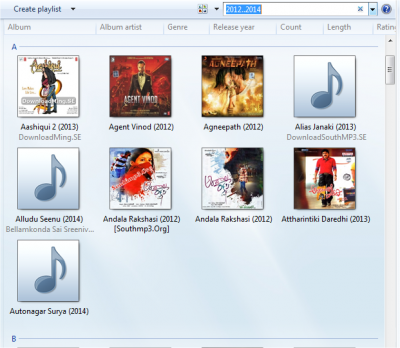
Por exemplo, se eu quiser procurar por álbuns de 2012 a 2014, então eu entraria ‘
2012..2014″
e todos os álbuns correspondentes ao ano especificado serão exibidos.
Pare de enviar Dados de Utilização do Jogador para a Microsoft
Por predefinição, a Microsoft activa a opção no Windows Media Player, que lhe envia os dados de utilização do leitor. É porque para melhorar a experiência do utilizador do leitor. Se não lhe apetecer enviar os dados de utilização do leitor para a Microsoft, pode parar com isso. Para fazer isso, vá para
Ferramentas > Opções
e toque em Privacidade. Desmarque uma e apenas uma opção na seção Programa de Melhoria da Experiência do Cliente do Windows Media Player
.
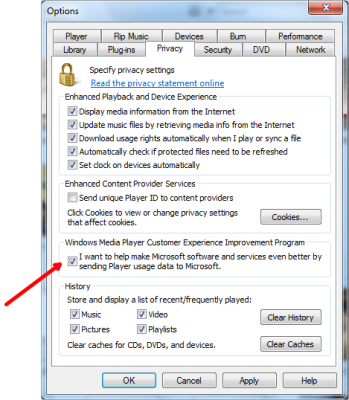
A partir de agora, os dados de utilização do seu leitor não são enviados para a Microsoft. Esta é uma das minhas melhores dicas de Widows Media Player.
Interrompa a reprodução de DVDs de alta qualidade no seu Windows Media Player
Se você quiser que seu Windows Media Player reproduza certos DVDs com boa classificação e não permita outros DVDs com alta classificação, mesmo que isso possa ser feito com apenas alguns cliques. Você pode colocar uma restrição ao seu Windows Media Player para não reproduzir DVDs além da classificação especificada. Para isso, vá para
Ferramentas > Opções
e toque em
DVD
tab. Clique em
Mudança
que abre a janela Alterar restrições de classificação. No menu suspenso, selecione a classificação mínima do DVD que você deseja restringir.
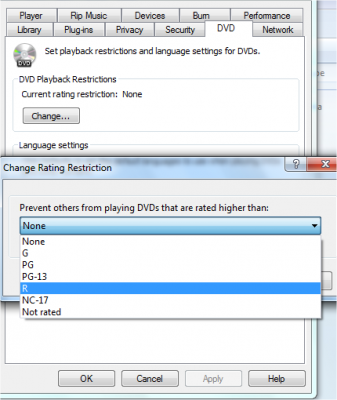
A partir daí, o DVD que estiver acima da classificação especificada não será reproduzido no Windows Media Player. Por exemplo, se eu quiser restringir meu Windows Media Player para não reproduzir DVDs que são mais altos do que ‘
R’
avaliação, então eu escolheria o valor
‘R’
da lista suspensa.
Defina o fluxo suave do Online Streaming
O Windows Media Player permite-lhe Stream Online. Devido à velocidade lenta da Internet e algumas outras razões, pode haver alguns problemas com o streaming. Para ter um fluxo suave de música ou filme, o Windows Media Players armazena algum conteúdo no buffer, antes do início da reprodução. Isso é chamado de
Buffer
. Isto é útil para compensar a velocidade lenta da Internet e a reprodução. Você pode escolher o valor da memória intermédia
Ferramentas > Opções
e toque em
Performance
tab.
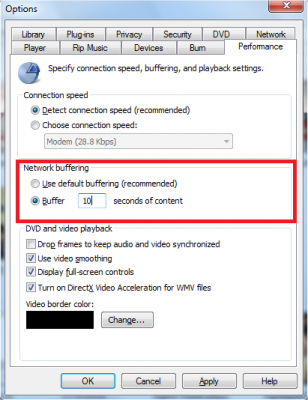
Sob
Armazenamento em buffer de rede
especificar o valor entre
0 a 60
. Com base no valor especificado, o conteúdo será armazenado antes do início da reprodução. Não atribua um valor alto ao buffer, pois isso pode tornar seus downloads mais lentos.
Este post mostrará como jogar MP4 no Windows 10.
Se tiver mais alguma coisa a acrescentar, por favor partilhe connosco.
RECOMENDADO: Clique aqui para solucionar erros do Windows e otimizar o desempenho do sistema
Vinicius se autodenomina um usuário apaixonado de Windows que adora resolver erros do Windows em particular e escrever sobre sistemas Microsoft em geral.
